怎么在Word里加矩阵?Word添加矩阵的方法
更新日期:2023-09-24 07:15:20
来源:系统之家
手机扫码继续观看

怎么在Word里加矩阵?线性代数中经常会用到矩阵,近期有用户想要在在Word里加矩阵,那么应该如何操作呢?还不清楚具体操作步骤的朋友们,可以看看下面小编带来的详细教程,希望你会喜欢。
1、为了大众化,我们就选用word里面自带的公式编辑器,为大家讲解,其界面如下。

2、我们打开word,将光标定位于要插入矩阵的地方,点击插入——公式,这样就可以调查公式编辑器界面了。
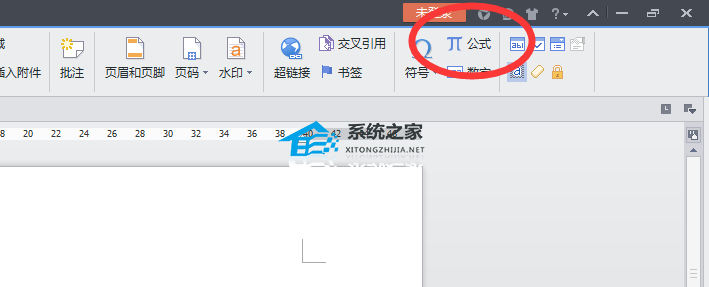
3、首先我们先插入矩阵外边的括号:这个相对简单,点击如图的位置即可。

4、插入里面的行和列,点击下图的位置,会出来一个矩阵对话框,我们在里面输入行数和列数。
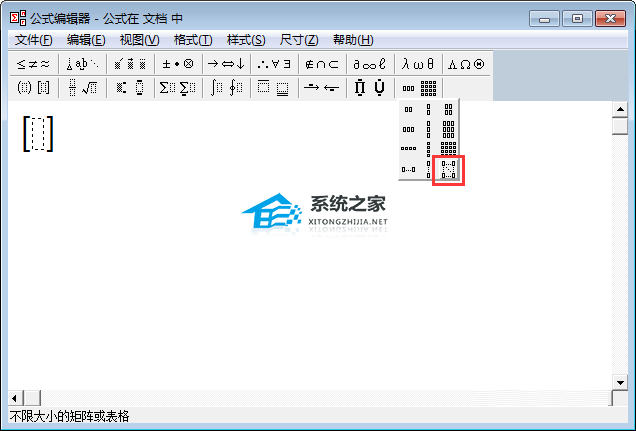
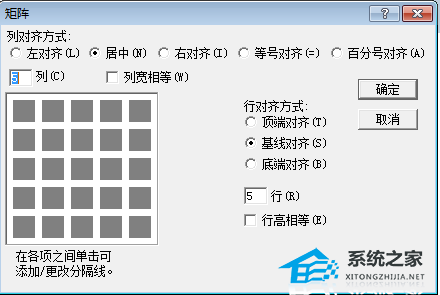
5、通过上面几步我们就可以在里面输入我们的矩阵了,如图所示,我们的是一个3行2列的矩阵,我们在其中输入相应的数字。

6、我们还可以修改矩阵的尺寸等方面,此处不在赘述,修改好后,我们关闭公式编辑器,此时矩阵就出现我们的光标位置了。
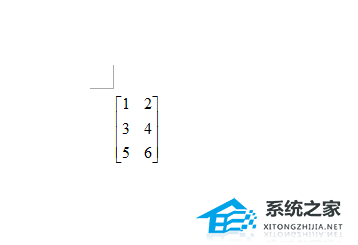
该文章是否有帮助到您?
常见问题
- monterey12.1正式版无法检测更新详情0次
- zui13更新计划详细介绍0次
- 优麒麟u盘安装详细教程0次
- 优麒麟和银河麒麟区别详细介绍0次
- monterey屏幕镜像使用教程0次
- monterey关闭sip教程0次
- 优麒麟操作系统详细评测0次
- monterey支持多设备互动吗详情0次
- 优麒麟中文设置教程0次
- monterey和bigsur区别详细介绍0次
系统下载排行
周
月
其他人正在下载
更多
安卓下载
更多
手机上观看
![]() 扫码手机上观看
扫码手机上观看
下一个:
U盘重装视频












